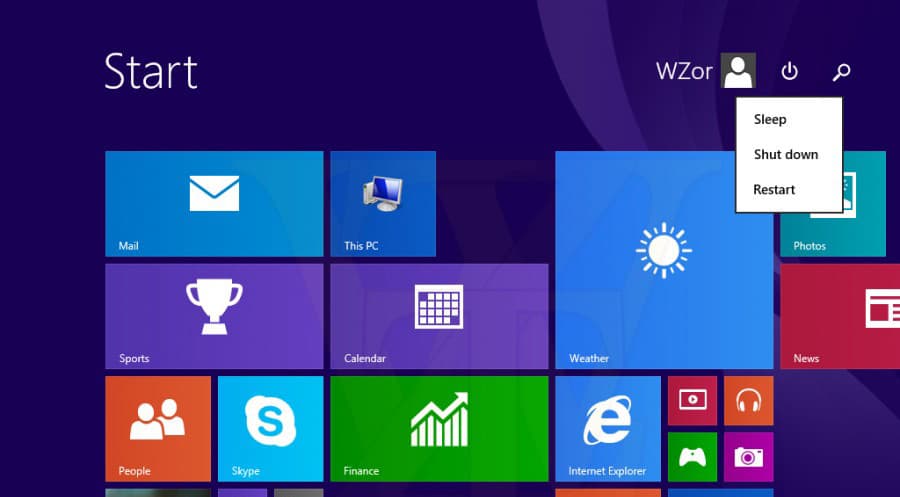How to Shutdown, Restart and Hibernate a Computer to Windows 8.1
जब आप पहली बार Windows 8 या Windows 8.1 का उपयोग करते हैं, तो आपको यह पता लगाना मुश्किल होगा कि आपके कंप्यूटर को कैसे बंद या पुनः आरम्भ करना है। Windows 8.1 के अपडेट स्थिति में सुधार किया गया है और आपके डिवाइस को बंद करने के लिए एक सहज मेनू प्रदान किया गया है। इस पोस्ट में मैं उन सभी विधियों को शेयर करुँगी जिनका उपयोग आप Windows 8 को बंद करने के लिए कर सकते हैं।
Windows 8.1 से बाहर निकलने का सबसे आसान तरीका नए स्टार्ट बटन के माध्यम से है। सुविधाओं और कमांड के पॉप-अप मेनू को प्रदर्शित करने के लिए बस स्टार्ट बटन पर राइट-क्लिक करें। शट डाउन या साइन आउट करने के लिए कमांड पर क्लिक करें। Sign out, Sleep, Shutdown और Restart जैसे विकल्पों के साथ एक सबमेनू दिखाई देता है।
1. Shutdown, Restart and Hibernate Using the Settings Charm
Windows 8 और 8.1 में कंप्यूटर को बंद करने का “पारंपरिक” तरीका Setting charms के माध्यम से है। आप अपने कीबोर्ड पर Windows + I दबाकर और फिर Power पर क्लिक या टैप करें। या
चरण 1: सुनिश्चित करें कि आपने डेस्कटॉप पर खुले किसी भी प्रोग्राम को बंद कर दिया है। स्टार्ट स्क्रीन ऐप्स को बंद करने की आवश्यकता नहीं है।
चरण 2: Charms bar खोलें। Charms bar एक मेनू होता है जो तब दिखाई देता है जब आप अपने माउस को स्क्रीन के ऊपरी दाएं या निचले दाएं कोने पर इंगित करते हैं। यदि आप टचस्क्रीन का उपयोग कर रहे हैं, तो आपको अपनी उंगली को स्क्रीन के बीच की ओर दाएं से स्वाइप करने की आवश्यकता है।
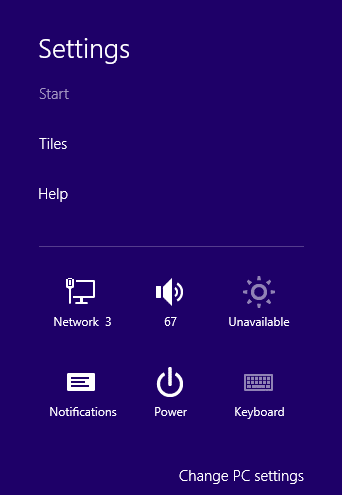
चरण 3: Setting charm पर क्लिक करें।
चरण 4: Power पर क्लिक करें।
चरण 5: Shutdown या Restart या Hibernate पर क्लिक करें।
यदि आप Touch का उपयोग कर रहे हैं, तो स्क्रीन के दाईं ओर से फ्लिक करें, सेटिंग टैप करें और फिर पावर बटन टैप करें।
2. Shutdown, Restart and Hibernate from the Logon Screen
यदि आप स्वयं को लॉगऑन स्क्रीन पर पाते हैं, तो नीचे दाईं ओर पावर बटन दबाएं। एक मेनू दिखाता है जिसमें Sleep, Shutdown, Restart, Hibernate विकल्प शामिल हैं।
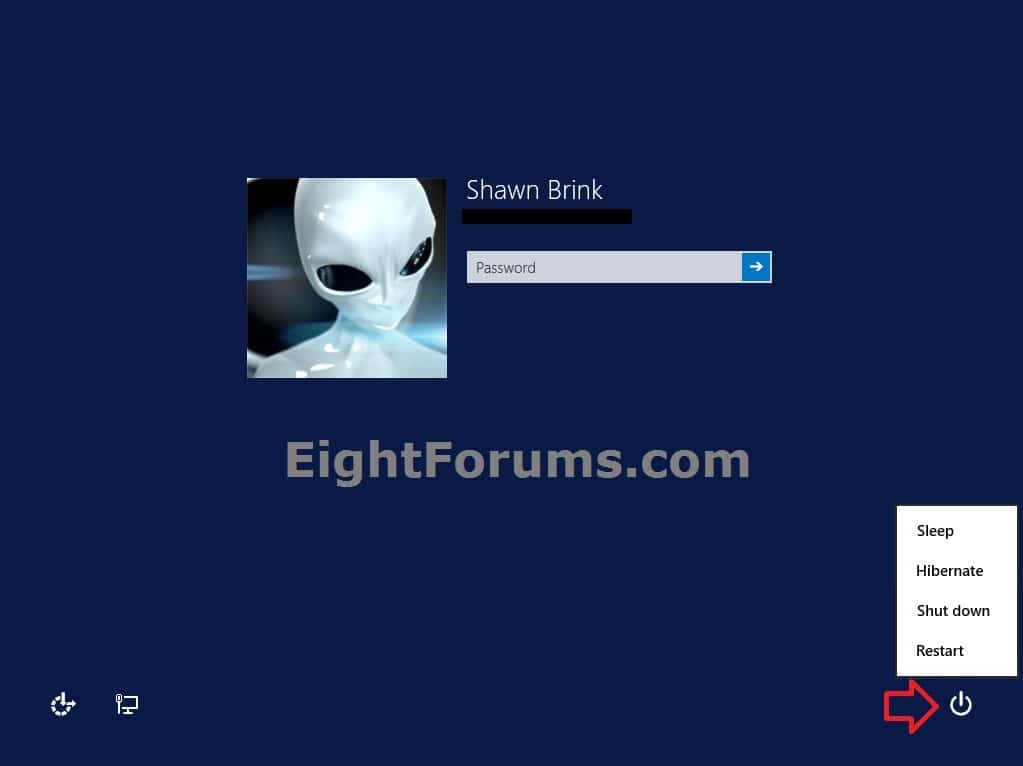
3. Shutdown, Restart and Hibernate Using the “Shut Down” Menu
यदि आप स्वयं डेस्कटॉप पर पाते हैं और कोई सक्रिय विंडो प्रदर्शित नहीं होती है, तो आप शट डाउन मेनू लाने के लिए अपने कीबोर्ड पर Alt + F4 दबा सकते हैं।
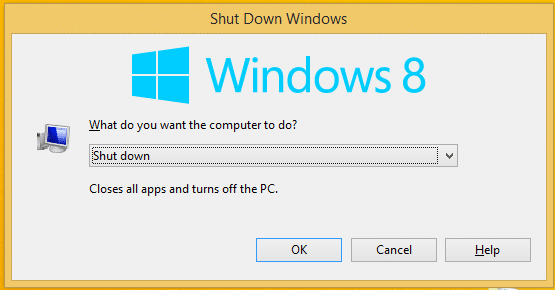
4. Shutdown from the Command Line
यदि आप कमांड लाइन गीक हैं, तो आप Shutdown / S कमांड का उपयोग कर सकते हैं।इस कमांड के सभी उपलब्ध पैरामीटरों के बारे में जानने के लिए बस कमांड प्रॉम्प्ट में Shutdown टाइप करें।
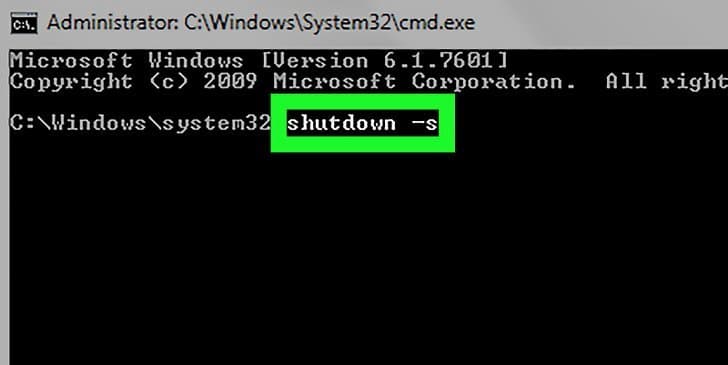
5. Shutdown, Restart and Hibernate Useing the WinX Menu
Windows 8.1 में माइक्रोसॉफ्ट ने अपने छिपे हुए Windows + X में नई प्रविष्टियां जोड़ दी हैं। इसे प्रदर्शित करने के लिए, अपने कीबोर्ड पर Windows + X दबाएं या स्टार्ट बटन पर राइट-क्लिक करें।
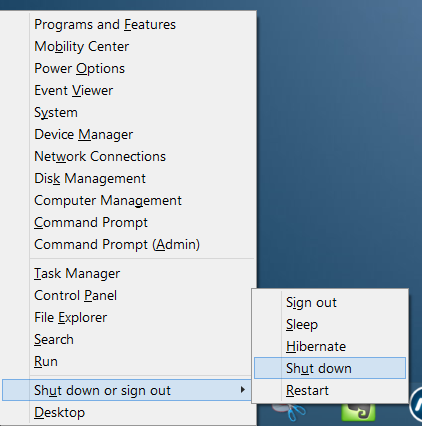
यदि आप Touch का उपयोग कर रहे हैं, तो इस मेनू को प्रदर्शित करने के लिए स्टार्ट बटन पर दबाकर रखें।
6. Shutdown, Restart Using the Start Screen
Windows 8.1 के अपडेट के साथ, माइक्रोसॉफ्ट ने आखिरकार एक साधारण शट डाउन मेनू लागू किया है जो सीधे स्टार्ट स्क्रीन पर है। आप इसे स्टार्ट स्क्रीन के ऊपरी-दाएं कोने में पाएंगे। शट डाउन बटन पर क्लिक या टैप करें आपको तीन विकल्प दिखाई देंगे जैसे – Sleep, shutdown, Restart यहाँ से Shutdown button पर क्लिक करे |